win10如何取消默认安装 win10怎么取消自动安装软件
更新时间:2021-07-02 09:20:16作者:xinxin
我们在使用win10电脑的过程中,由于安装的程序中大多带有一些插件,而这些程序也会对系统造成一定的影响,有些用户发现自己的win10系统在运行时总是莫名其妙的自动安装软件,那么win10如何取消默认安装呢?下面小编就来给大家说说win10取消自动安装软件设置方法。
推荐下载:系统之家win10纯净版
具体方法:
1、在电脑桌面用鼠标右键点击此电脑,在弹出的右键界面点击“属性”。
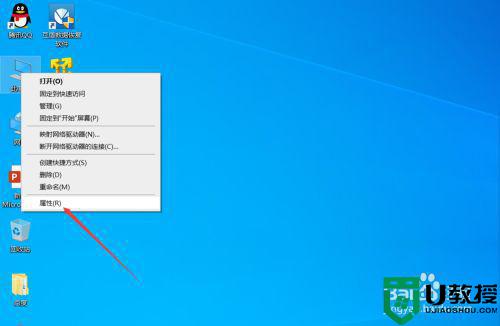
2、进入属性界面后,点击“高级系统设置”。
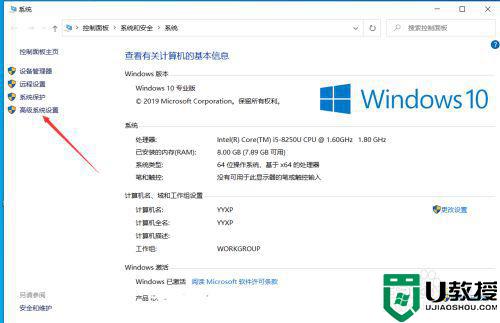
3、进入系统属性界面后,点击“硬件”。
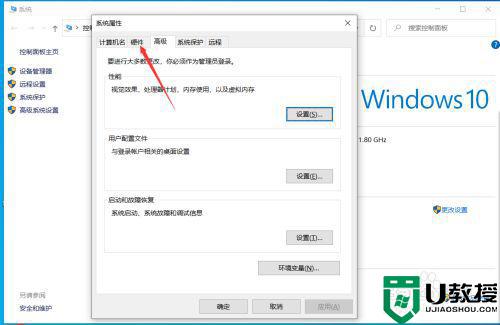
4、进入硬件界面后,点击“设备安装设置”。
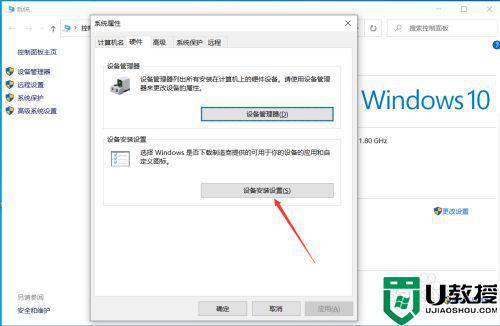
5、进入设备安装设置界面后,选择“否”,然后点击“保存更改”即可。
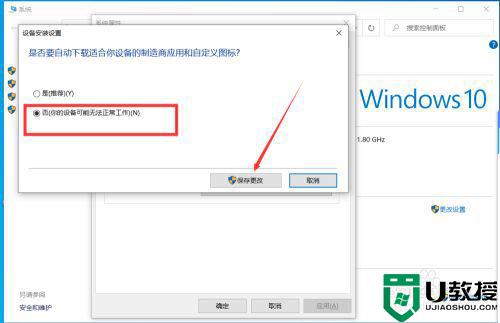
以上就是关于win10取消自动安装软件设置方法了,有需要的用户就可以根据小编的步骤进行操作了,希望能够对大家有所帮助。
win10如何取消默认安装 win10怎么取消自动安装软件相关教程
- 如何取消win10默认浏览器 win10怎么取消默认浏览器的设置
- win102345默认浏览器怎么取消 win10怎样取消2345为默认浏览器
- 取消win10自动更新系统怎么设置 如何取消win10自动更新
- win10自动关机怎么取消 win10电脑如何取消自动关机
- win10怎么取消自动锁屏 win10如何取消自动锁屏幕
- 如何取消自动关机命令win10 win10如何取消电脑自动关机
- win10电脑怎么取消自动关机 win10如何取消自动关机命令
- win10自动关机指令怎么取消 win10如何取消自动关机命令
- win10如何取消自动关机 win10怎么设置取消自动关机
- 怎么取消360浏览器为默认浏览器win10 win10如何取消360默认浏览器
- Win11如何替换dll文件 Win11替换dll文件的方法 系统之家
- Win10系统播放器无法正常运行怎么办 系统之家
- 李斌 蔚来手机进展顺利 一年内要换手机的用户可以等等 系统之家
- 数据显示特斯拉Cybertruck电动皮卡已预订超过160万辆 系统之家
- 小米智能生态新品预热 包括小米首款高性能桌面生产力产品 系统之家
- 微软建议索尼让第一方游戏首发加入 PS Plus 订阅库 从而与 XGP 竞争 系统之家
热门推荐
win10系统教程推荐
- 1 window10投屏步骤 windows10电脑如何投屏
- 2 Win10声音调节不了为什么 Win10无法调节声音的解决方案
- 3 怎样取消win10电脑开机密码 win10取消开机密码的方法步骤
- 4 win10关闭通知弹窗设置方法 win10怎么关闭弹窗通知
- 5 重装win10系统usb失灵怎么办 win10系统重装后usb失灵修复方法
- 6 win10免驱无线网卡无法识别怎么办 win10无法识别无线网卡免驱版处理方法
- 7 修复win10系统蓝屏提示system service exception错误方法
- 8 win10未分配磁盘合并设置方法 win10怎么把两个未分配磁盘合并
- 9 如何提高cf的fps值win10 win10 cf的fps低怎么办
- 10 win10锁屏不显示时间怎么办 win10锁屏没有显示时间处理方法

